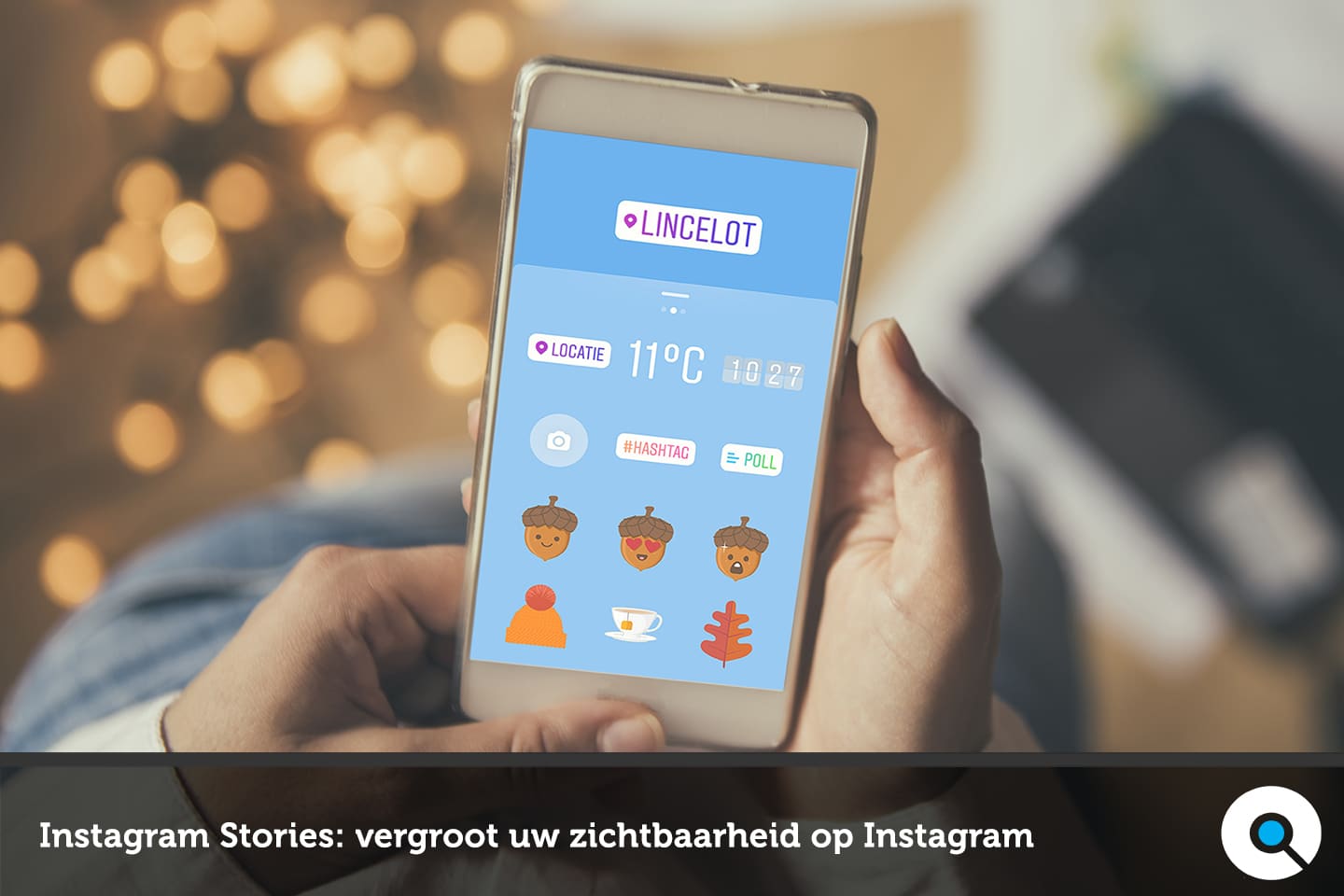Wilt u uw bedrijf extra in de kijker zetten op Instagram? Instagram Stories zijn een ideale marketingtool om uw zichtbaarheid en engagement op Instagram te vergroten!
Hieronder ontdekt u:
- wat Instagram Stories zijn
- waarom ze interessant zijn voor uw bedrijf
- hoe u Instagram Stories voor uw bedrijf maakt
- tips om succesvolle stories te maken
Happy reading!
Wat zijn Instagram Stories?
Ieder Instagram bedrijfsprofiel heeft twee publicatiekanalen voor foto’s en video’s:
- het standaard Instagram nieuwsoverzicht
- Instagram Stories
Via Instagram Stories – ook wel Instagram Verhalen – kan u foto’s en video’s met uw volgers delen die na 24 uur weer verdwijnen. Instagram Stories zijn een luchtige, vluchtige variant van het standaard nieuwsoverzicht. 3 voorbeelden:
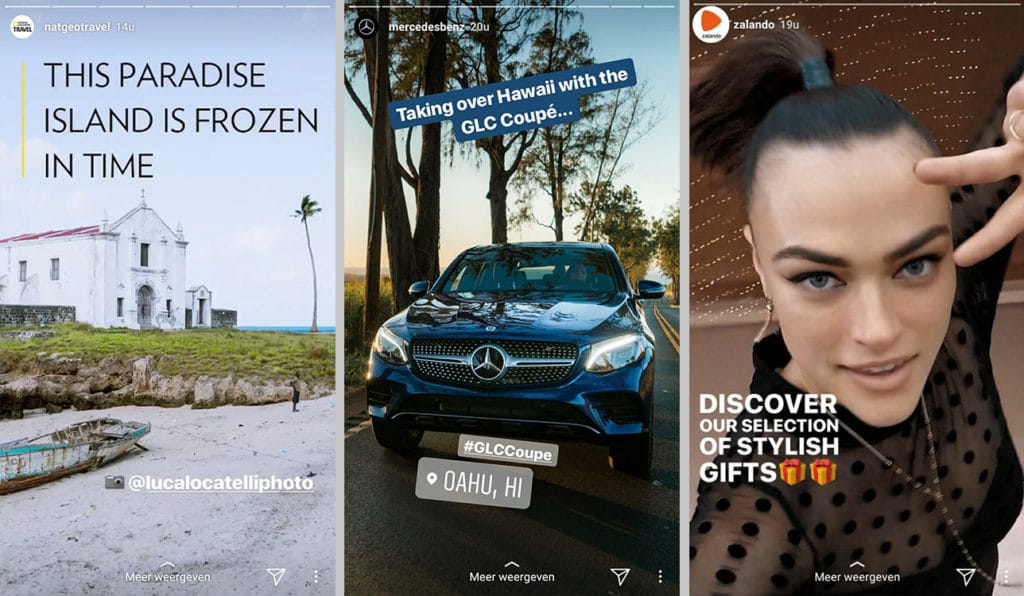
Als u een nieuwe Instagram Story publiceert dan verschijnt er een gekleurde cirkel rond uw profielfoto op deze 4 plekken:
- op uw Instagram bedrijfsprofiel
- boven het standaard nieuwsoverzicht in de Instagram app (zie onderstaande foto)
- in overzichten naast berichten die u deelt
- in overzichten bij advertenties die u deelt
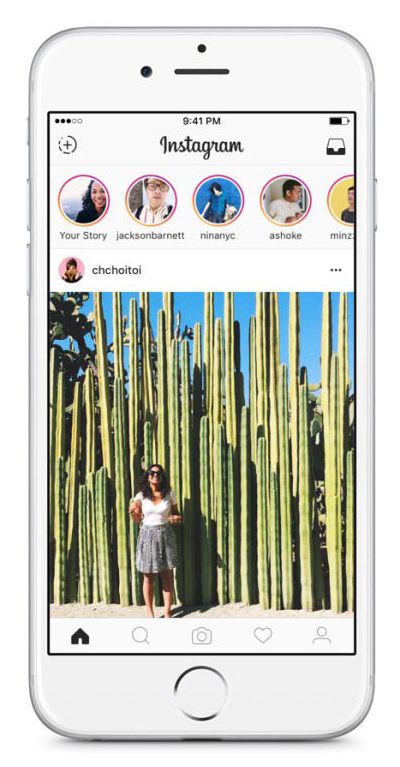
Klikken uw volgers door op uw profielfoto? Dan beginnen al uw Stories automatisch na elkaar af te spelen. Daarna volgen de Stories van andere Instagram-accounts die uw volgers volgen. Beschouw het als één lange diavoorstelling met foto’s en video’s.
Hieronder ziet u screenshots van twee Instagram Verhalen van Loft die elkaar automatisch opvolgen (en de bijhorende reacties). De balk bovenaan geeft aan:
- hoeveel Instagram Stories Loft de laatste 24 uur heeft gepost (aantal strepen)
- het aantal Instagram Stories van Loft u reeds heeft bekeken (witte strepen)
- de Instagram Stories van Loft die u nog kunt bekijken (transparante strepen)
Als de balk bovenaan ten einde is, worden de stories van het volgende account afgespeeld tot de gebruiker handmatig wegklikt of verder swipet.
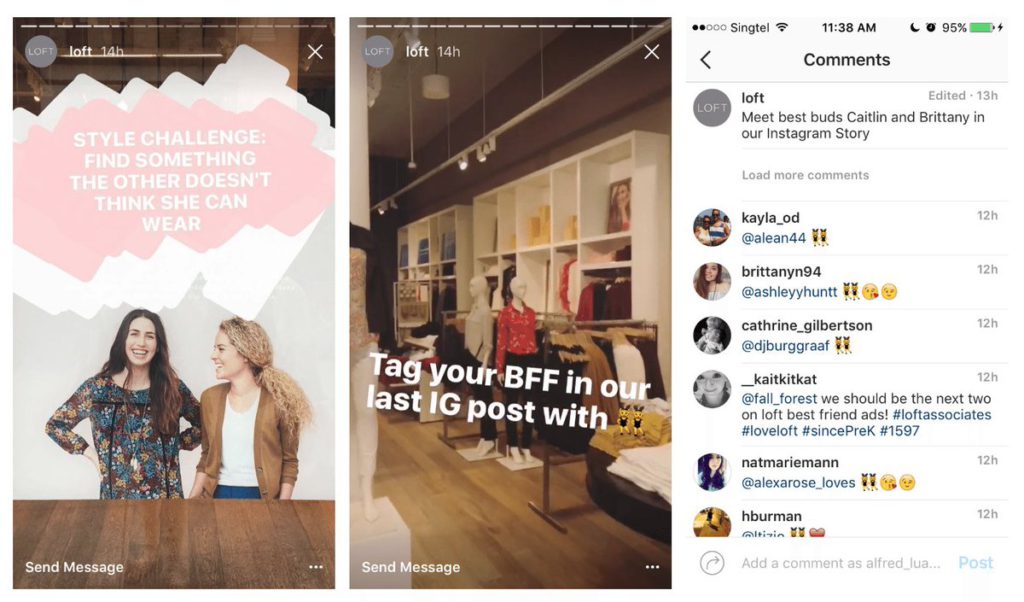
Gebruikers kunnen ook instellen dat ze een melding ontvangen wanneer een account een nieuwe Instagram Story post.
Zijn Instagram Stories interessant voor bedrijven?
Zoals gezegd zijn Instagram Stories luchtig en vluchtig. Is dit dan wel een interessant kanaal voor bedrijven? Jazeker!
Instagram Stories krijgen een prominente plaats binnen Instagram en spelen automatisch na elkaar af. Als bedrijf kunt u bovendien zien wie uw Instagram Stories heeft bekeken. Op die manier bieden Instagram Stories uw bedrijf:
- een extra kans om uw brand voice en persoonlijkheid te tonen
- meer zichtbaarheid en brand awareness binnen Instagram
- extra engagement op Instagram
- meer verkeer naar bronnen buiten Instagram (voorlopig enkel voor geverifieerde accounts)
- extra advertentiemogelijkheden
- extra statistieken en analysetools
Meer nog: gebruikers weten dat Instagram Stories na 24 uur verdwijnen. Dat is een extra incentive om deze verhalen eerst te bekijken en pas daarna het standaard nieuwsoverzicht.
Instagram Stories maken: 5 stappen
Om aan de slag te gaan met Instagram Stories heeft u natuurlijk eerst een goed Instagram bedrijfsprofiel nodig. Ontdek hier hoe u een Instagram bedrijfsprofiel inricht. Daarna kunt u zelf Instagram Stories maken via deze stappen:
1. Open eerst Instagram en druk op het camera-icoontje links bovenaan uw scherm.
2. Swipe daarna naar boven of klik links op de kleine foto om uw galerij te openen en selecteer een foto of video die u reeds heeft genomen.
3. OF kies een specifieke “lens” om à la minute een foto of video te maken.
U heeft daarbij de keuze uit 7 verschillende opties:
1. Live
Als u de optie “Live” kiest, dan begint u live videobeelden uit te zenden op Instagram (max. 60 minuten). Instagram gebruikers kunnen deze beelden volgen en erop reageren.
Zit uw uitzending erop? Dan kunt u vervolgens kiezen of u de video verwijdert, opslaat of nog 24 uur deelt als Instagram Story.
2. Normaal
Met deze optie maakt u standaardfoto’s en -video’s:
- Klik éénmaal kort op de witte knop om een foto te maken.
- Houd de cirkel ingedrukt om te filmen.
Instagram Story video’s kunnen tot 15 seconden duren. Is uw filmpje langer? Maak dan verschillende fragmenten.
Tip: Links naast de witte knop heeft u de optie om de flash van uw camera te activeren, rechts naast de witte knop heeft u de optie om uw camera te draaien en de optie om effecten toe te voegen aan gezichten die u fotografeert.
3. Boomerang
Via Boomerang maakt u “GIF-filmpjes” van maximaal 3 seconden die voor- en achteruit blijven afspelen.
4. Superzoom (nog niet overal beschikbaar)
Superzoom is een video-optie die uw onderwerp automatisch van steeds dichterbij filmt. Bovendien kunt u een dramatische soundtrack toevoegen aan uw video.
5. Terugspeelvideo
Gebruik “Terugspeelvideo” om video’s in omgekeerde volgorde op te nemen.
6. Stop Motion (nog niet overal beschikbaar)
Via deze optie maakt u coole stop-motion video’s. Daarbij worden verschillende statische afbeeldingen gecombineerd tot één vloeiende video. Tik op de cirkel om uw eerste foto te maken en blijf vervolgens tikken om aanvullende foto’s te maken.
U kunt op de laatst gemaakte foto tikken en deze vasthouden om een overlayvoorbeeld weer te geven en uw volgende foto uit te lijnen. Tik op “Klaar” als u klaar bent om uw stop-motionvideo te bekijken.
7. Handsfree
Via de handsfree modus kunt u uw camera of telefoon eerst ergens opstellen. Vervolgens drukt u op de opnameknop om handsfree te filmen (u hoeft de knop dus niet ingedrukt te houden).
Terug over naar het maken van een Instagram story.
4. Bewerk uw foto of video: voeg stickers, tekst en markeringen toe (zie hieronder voor meer tips)
5. Klik op “Je verhaal” of “Verzenden naar”, selecteer uw doelpubliek en publiceer.
Via de optie “Je verhaal” voegt u uw Instagram Verhaal meteen toe aan uw stories. Gebruik de optie “Verzenden naar” om uw Instagram Story te verzenden naar specifieke personen. U kunt uw Instagram Verhalen ook opslaan door links onderaan op “Opslaan” te tikken.
8 handige tips voor succesvolle Instagram Stories
1. Gebruik stickers
Als u een leuke foto of video heeft gemaakt dan kunt u die verrijken met leuke stickers.
Selecteer een foto of video en klik op het icoontje met de lachende sticker rechts bovenaan uw scherm of swipe omhoog om een sticker te kiezen! Instagram past de stickeropties regelmatig aan. Zo kunt u makkelijk variëren en inspelen op feestdagen of seizoenen.
Als u een sticker gekozen heeft dan kunt u de grootte ook wijzigen met een knijpbeweging of de sticker verslepen naar een andere positie op uw scherm. Sommige stickers veranderen ook van kleur als u er na plaatsing nogmaals op tikt.
Tip: Als u elementen versleept dan verschijnen er mogelijk blauwe hulplijnen in beeld. Gebruik deze lijnen om tekst, stickers of andere elementen mooi te centreren (indien gewenst).
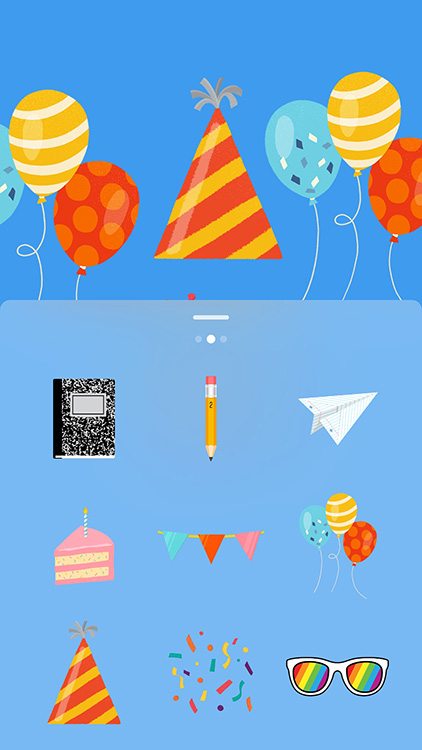
2. Voeg locaties, hashtags, polls en gezichten toe
Er zijn 4 speciale soorten stickers die het bereik en engagement van uw Instagram Stories drastisch kunnen verbeteren:
Locatie-stickers
Selecteer de sticker “Locatie” en geef uw locatie in om aan te geven waar u bent.
Als mensen uw Instagram verhaal zien, dan kunnen ze uw locatiesticker aanklikken en krijgen ze andere foto’s en Stories te zien over deze locatie. Handig om uw bedrijf, lokale evenementen of winkels te promoten!
Hashtags
Selecteer de sticker “# Hashtag” en geef een relevante hashtag in. Uw Instagram Story verschijnt dan mogelijk in overzichten van mensen die in Instagram op zoek zijn naar foto’s, video’s en verhalen over dit onderwerp.
Als gebruikers op de hashtag in uw Instagram Story tikken, dan krijgen ze bovendien andere verhalen met deze hashtag te zien. Zo kunt u bijvoorbeeld een reeks foto’s of video’s publiceren met een eigen branded hashtag.
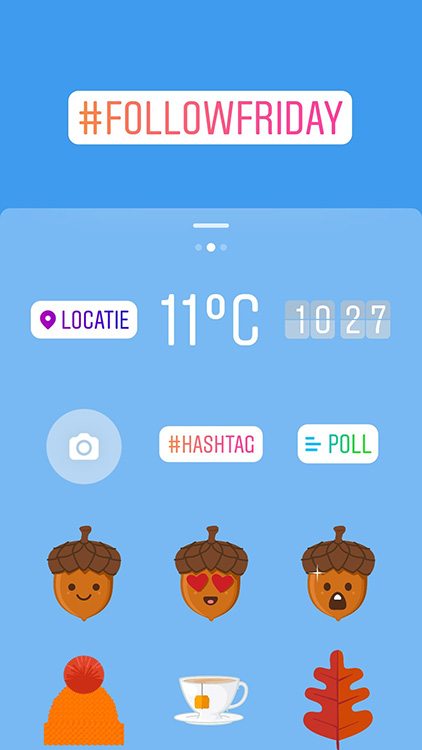
Poll
Selecteer de sticker “Poll” en voer twee opties in om een poll toe te voegen aan uw Instagram Story. Tijdens en na de poll kunt u zien op welke optie uw volgers stemmen! Polls zijn een ideale manier om na te gaan in hoeverre u uw doelpubliek engageert via Instagram Stories.
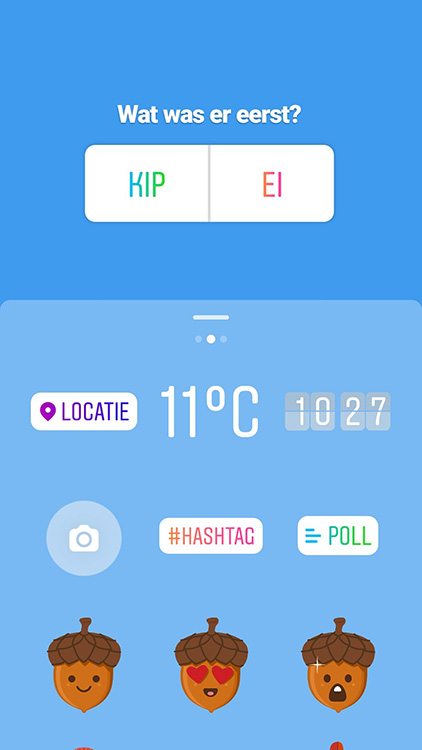
Gezichten
Open het overzicht met stickers en klik op het camera-icoontje. Maak daarna een selfie of een foto van het gezicht van iemand anders. Die foto kunt u vervolgens als sticker toevoegen aan uw Instagram Story. Ideaal voor personal branding of quotes!
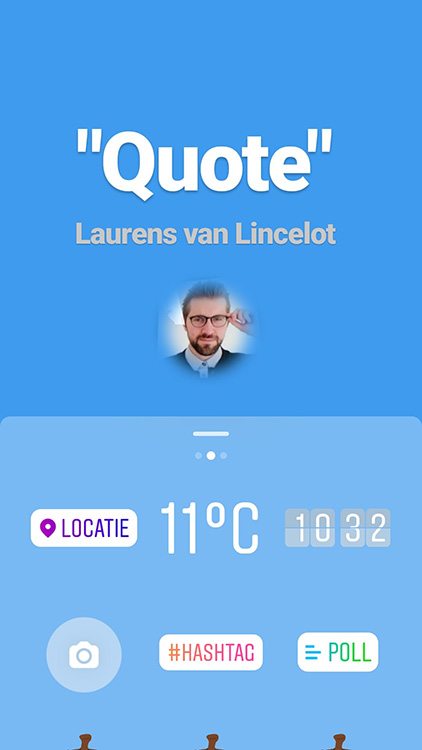
3. Gebruik de pen
Gebruik de pen om markeringen, tekeningen, symbolen of handgeschreven tekst toe te voegen aan uw Instagram Verhalen.
Tik op het pen-icoontje rechts bovenaan uw scherm zodra u een foto of video heeft gemaakt om de opties voor deze tool te openen:
- Optie 1: schrijf met een dunne pen
- Optie 2: schrijf met een dikkere pen (markeerstift)
- Optie 3: gebruik highlighter om woorden of delen van uw foto’s extra in de verf te zetten
- Optie 4: gom uw pen weer weg
- Optie 5: schrijf met crayon
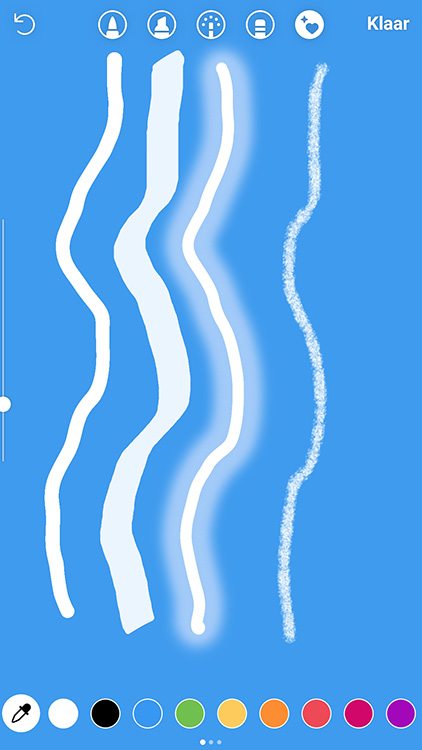
Overige opties:
- Klik op de pijl links bovenaan om uw laatste verandering terug te draaien
- Kies een pen en versleep de balk links om de dikte aan te passen
- Selecteer links onderaan het pipet en neem een kleurstaal van uw foto of selecteer één van de basiskleuren naast het pipet
- Houd de basiskleuren ingedrukt om uit een rijker kleurenpalet te kiezen
4. Speel met tekst
U kunt makkelijk woorden of een korte tekstboodschap toevoegen aan uw Instagram Stories. Selecteer een foto of video voor uw verhaal en klik rechts bovenaan op het icoontje met de letter A.
Type uw boodschap, selecteer een tekstkleur en versleep de balk links om de lettergrootte aan te passen. Klik op “Klaar” om te plaatsen en versleep uw tekst indien gewenst.
Ook hier kunt u een kleur kiezen met het pipet of de basiskleuren ingedrukt houden om uit een rijker kleurenpalet te kiezen.
Protip 1: U kunt een schaduw aan uw tekst toevoegen door exact dezelfde tekst opnieuw te typen in het zwart en vlak onder of naast het origineel te plaatsen.
Protip 2: Als u “@ + een gebruikersnaam” intypt dan kunt u ook specifieke gebruikers taggen in uw bericht, bijvoorbeeld personen die in beeld zijn.
Protip 3: Heeft u de teksttool geopend? Klik op het icoontje met A bovenaan om uw tekst een andere achtergrondkleur te geven.
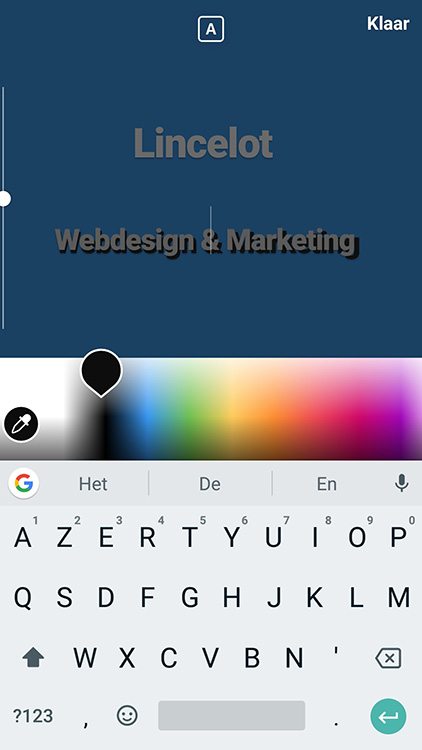
5. Gebruik gekleurde achtergronden
Wilt u een egaal gekleurde achtergrond toevoegen aan uw Instagram Story?
1. Selecteer een pen
2. Selecteer een kleur
3. Tik eender waar op uw foto en houd even ingedrukt
4. Laat los en uw achtergrond krijgt de kleur die u selecteerde.
Protip: Gebruik de gom-tool om specifieke delen van uw foto opnieuw zichtbaar te maken en te benadrukken.

6. Plaats stickers en tekst niet te hoog of te laag
Zorg ervoor dat u stickers of tekst niet te hoog of te laag in beeld plaatst, anders worden deze elementen afgesneden wanneer gebruikers door hun verhalen scrollen.
Instagram voegt immers zelf ook nog elementen in beeld toe, waaronder uw bedrijfsnaam en de optie om te reageren. Die extra info kan uw eigen content onleesbaar, onzichtbaar of onklikbaar maken!
7. Vertel een verhaal met meerdere Instagram Stories
U kunt meerdere Instagram Stories gebruiken om één verhaal of boodschap in meerdere fasen op te bouwen. Daarbij gebruikt u dezelfde basisfoto, maar voegt u vervolgens steeds nieuwe elementen toe. Voorbeeld:
1. Selecteer een foto (zie foto 1 hieronder), voeg tekst toe (zie foto 2) en sla uw story op.
2. Voeg daarna een sticker toe en sla het geheel opnieuw op. (zie foto 3)
3. Voeg daarna penmarkeringen toe en sla uw story een derde keer op. (zie foto 4)
4. U heeft nu 3 verschillende varianten van dezelfde foto opgeslagen op uw telefoon. Post al deze foto’s na elkaar (als aparte stories dus) in de juiste volgorde.
Op die manier kunt u stap voor stap de aandacht vestigen op/met nieuwe elementen!
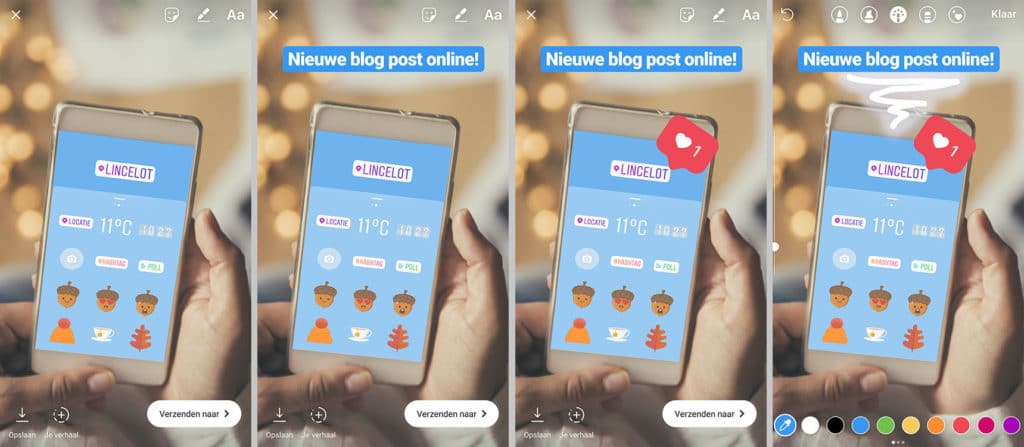
8. Laat gebruikers uw Instagram Verhalen delen
Sta gebruikers toe om uw Instagram Stories privé te delen met hun vrienden via Direct Messages. Zo vergroot u het engagement en de weergaven van uw Instagram Stories. Ga naar uw profielinstellingen, klik op “Verhaalinstellingen” en tik op de schakelaar naast “Delen toestaan”.
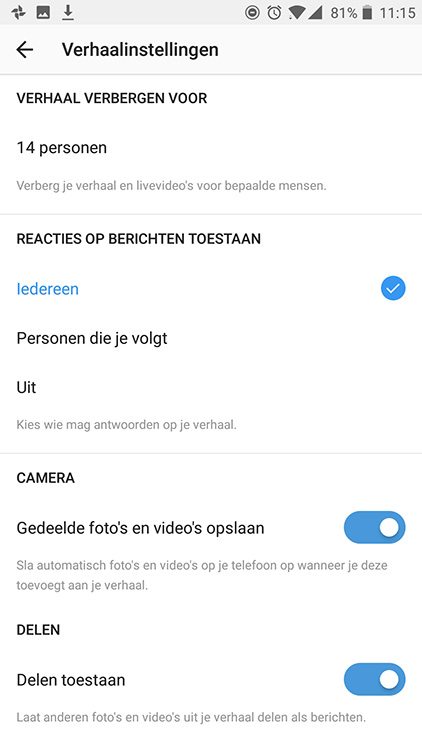
Bonustip: Volg uw statistieken op en optimaliseer
Als u Instagram Stories heeft gepost dan kunt u handige statistieken raadplegen over elk verhaal:
- Weergaven: het aantal keer dat de foto werd bekeken
- Kijkers: het aantal accounts dat de foto heeft gezien
- Antwoorden: het aantal antwoorden op deze foto
- Vegen (verlatingen): het aantal wegvegen van uw verslag bij deze foto
- Stickerstatistieken (hoeveel mensen hebben geklikt op uw locatiestickers, hashtags, enz.)
- Welke specifieke accounts uw Instagram verhaal hebben gezien
Handig om te zien welke content goed scoort en welke niet! Op die manier kunt u uw Instagram Verhalen blijven optimaliseren.
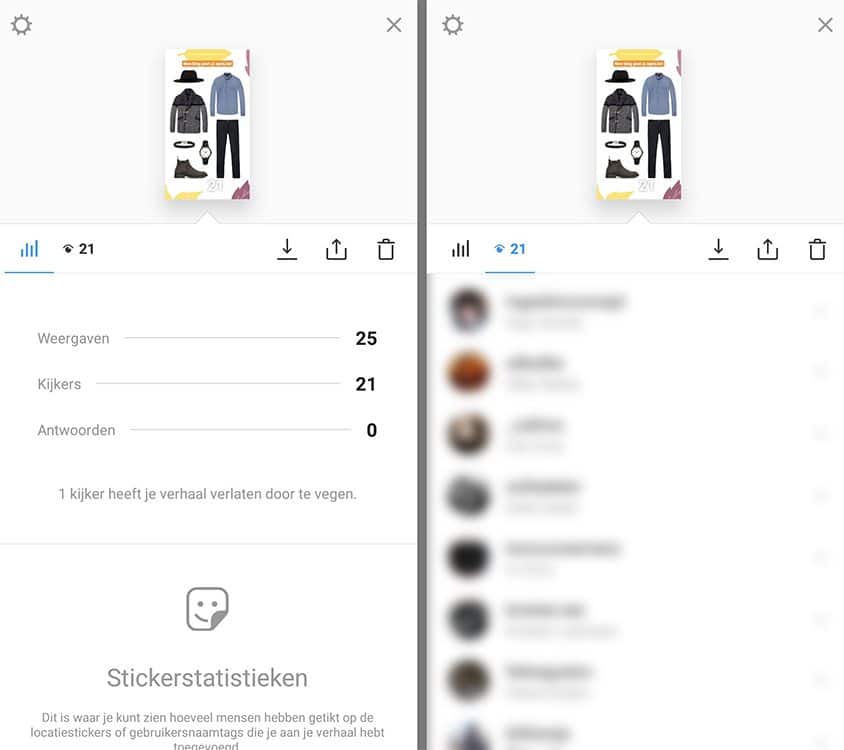
Wilt u uw statistieken raadplegen?
- Open uw Instagram account
- Klik links bovenaan op “Jij”
- Swipe naar de story waarvoor u statistieken wilt raadplegen
- Swipe naar boven
- Klik op het grafiek-icoontje (algemene statistieken) of op het oog-icoontje (overzicht van specifieke gebruikers)